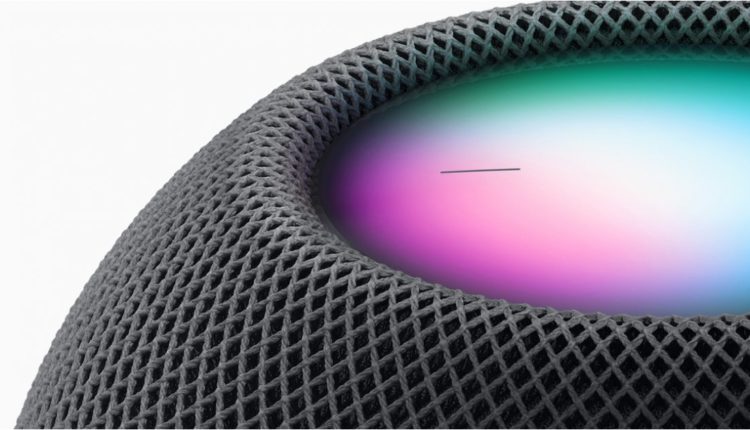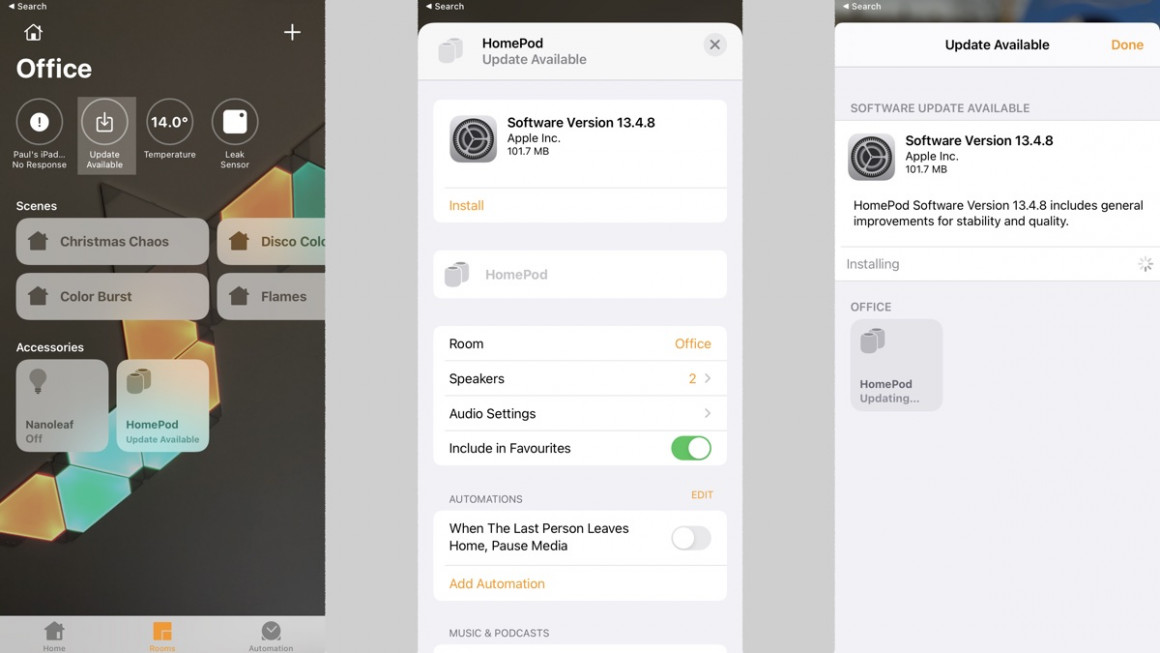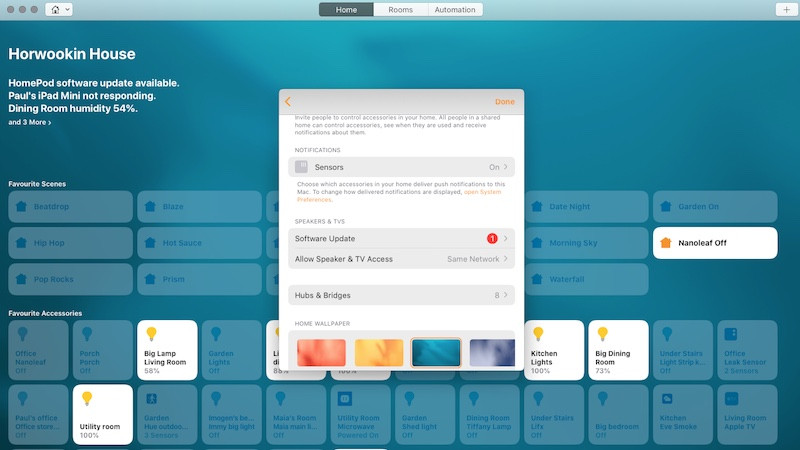Värskendage Apple HomePod: kuidas installida oma nutikõlarile uusim tarkvara
Apple HomePodi või HomePod Mini värskendamine on kogemuse oluline osa, kuna jääte kursis kõigi nutikõlarite uusimate funktsioonidega.
Vaikimisi installib HomePod uued tarkvaravärskendused automaatselt, kuid saate neid ka käsitsi kontrollida oma iPhone'i, iPadi või Maci rakenduses Apple Home.
Allpool näitame teile, kuidas värskendada HomePodi – olenemata sellest, millisest seadmest te töötate – ning selgitame nende värskenduste automaatse installimise sisse- ja väljalülitamise samme.
Lugege seda: Apple HomePodi näpunäited ja nipid
Otsige Apple HomePodi värskendusi ja installige need
Nagu me ütleme, tuleks HomePodi värskendused installida automaatselt, kuid saate neid ise oma iOS-i või Maci seadme kaudu kontrollida ja sundida.
Värskendamisel pange tähele, et HomePodi ülaosas hakkab valge tuli pöörlema. Kuna mõned värskendused võtavad aega, soovitab Apple kõlarit lahti ühendada enne, kui see on lõpetatud.
iPhone'is või iPadis
1 Esiteks veenduge, et seade, millelt värskendate, käitab iOS-i uusimat versiooni.
2 Avage iOS-i seadmes rakendus Home ja kui värskendus on saadaval, näete salves teavitusikooni.
3 Puudutage seda ikooni ja seejärel näete ekraani, mis annab teile teada uusima tarkvaraversiooni kohta.
4 Klõpsake nuppu Install. See installib värskenduse igasse seadistatud HomePodi kõlarisse – või kõlaritesse.
Teie Macis
1. Esiteks veenduge, et Mac, millelt värskendate, on värskendatud uusimale macOS-i tarkvarale.
2. Avage rakendus Home ja klõpsake menüüribal Redigeeri > Muuda kodulehte.
3 Puudutage valikut Tarkvaravärskendus.
4 Kui uus värskendus on saadaval, koputage Installi. See värskendab kõigi teie kodus olevate HomePodi kõlarite tarkvara.
Lülitage Apple HomePodi automaatsed värskendused sisse/välja
Võib-olla soovite värskenduste üksikasju üle vaadata, enne kui need automaatselt teie HomePodi installitakse – või te ei soovi neid käsitsi installida.
Mõlemal juhul toimige järgmiselt, kuidas neid nutikõlari jaoks sisse või välja lülitada.
- IPhone'i või iPadi rakenduse Home puudutage vasakus ülanurgas ikooni Home ja seejärel Home Settings. Otsige tarkvarauuendust. Sealt peaksite saama automaatsed värskendused sisse/välja lülitada.
- Macis klõpsake nuppu Redigeeri > Redigeeri kodulehte > Tarkvaravärskendus – sealt peaksite nägema automaatsete värskenduste sisse/välja lülitamise võimalust.